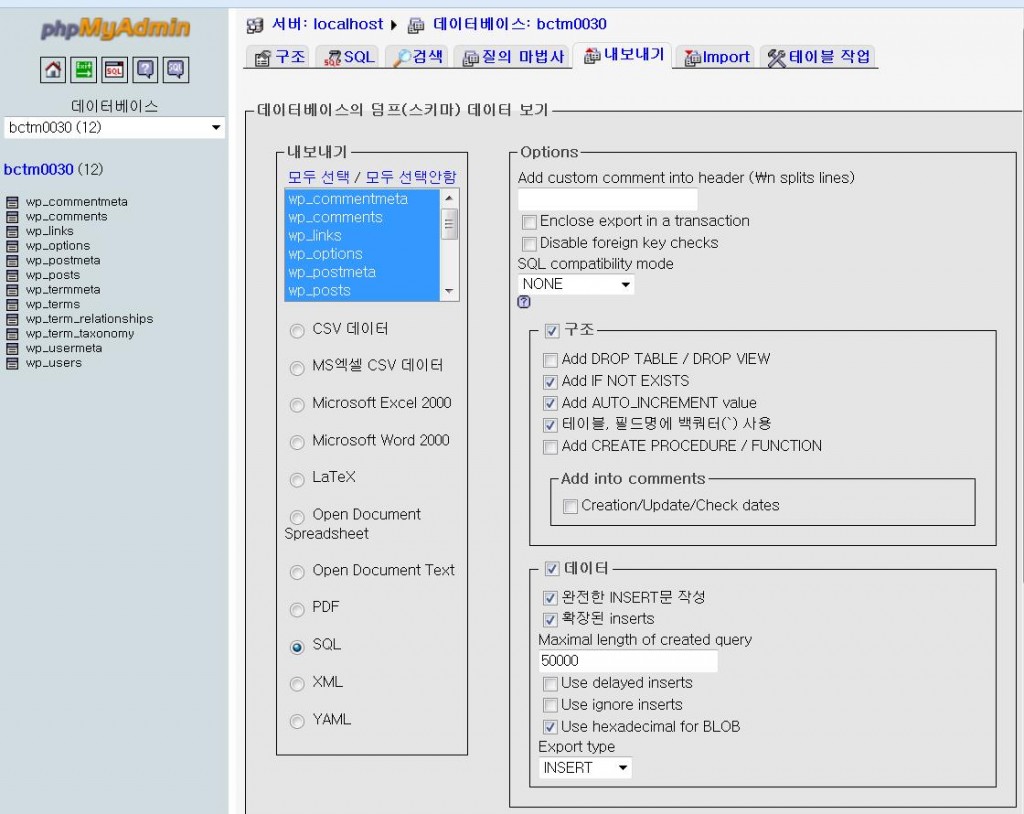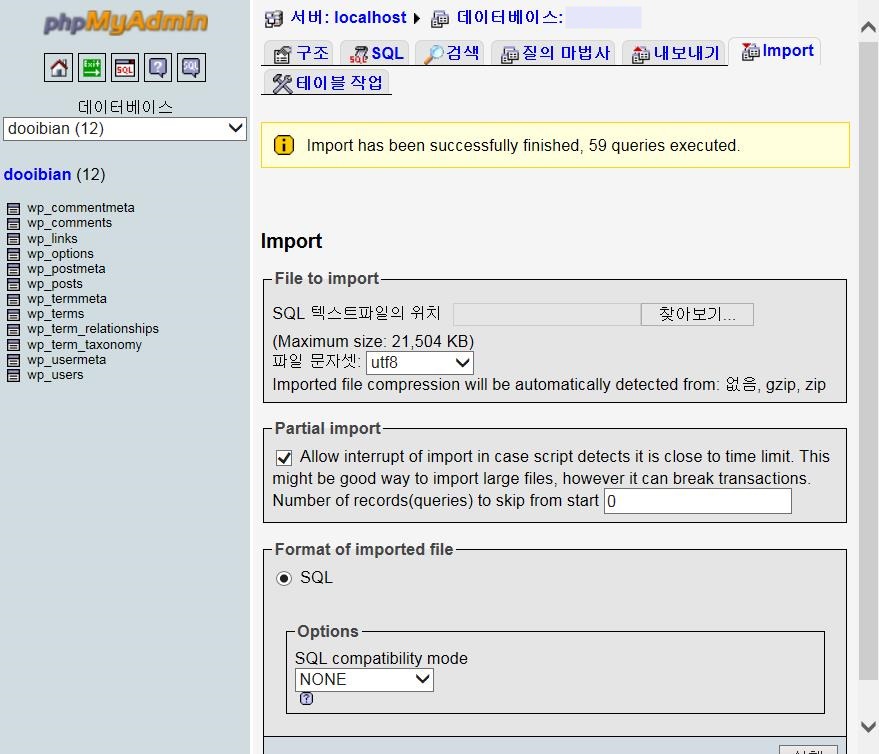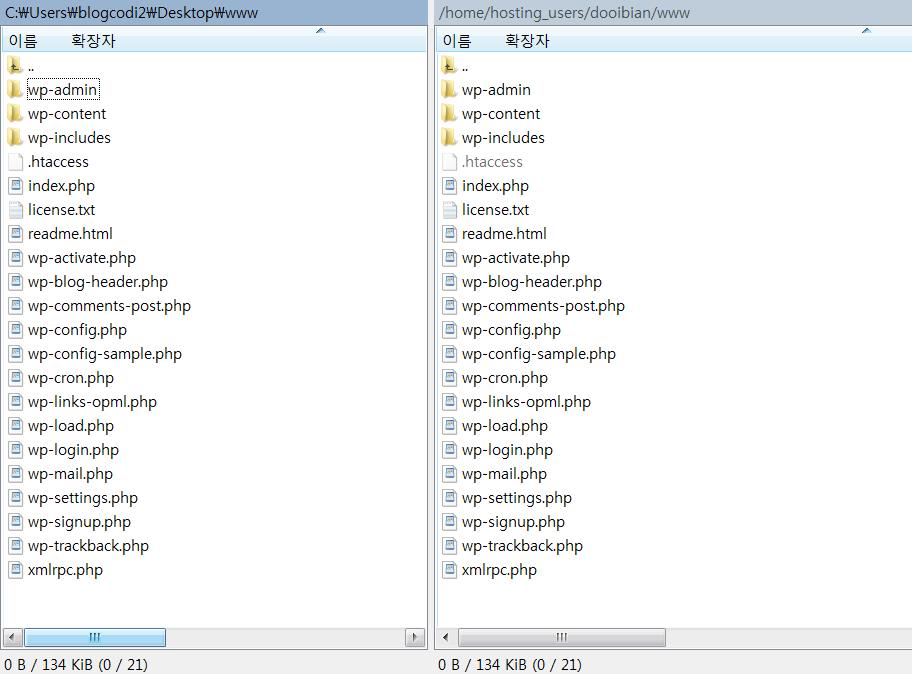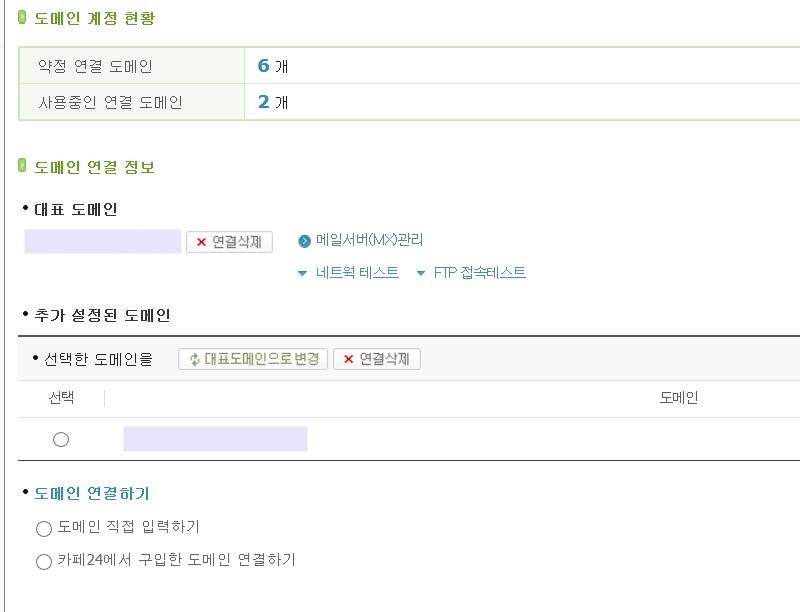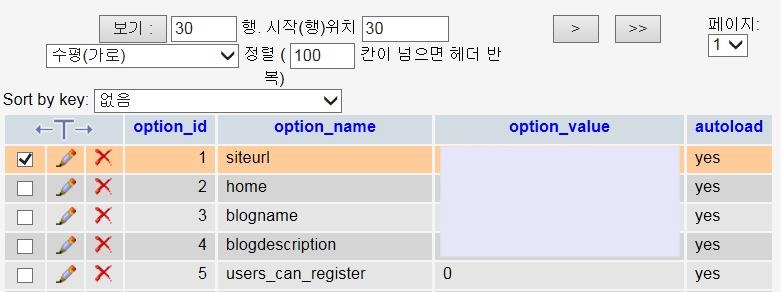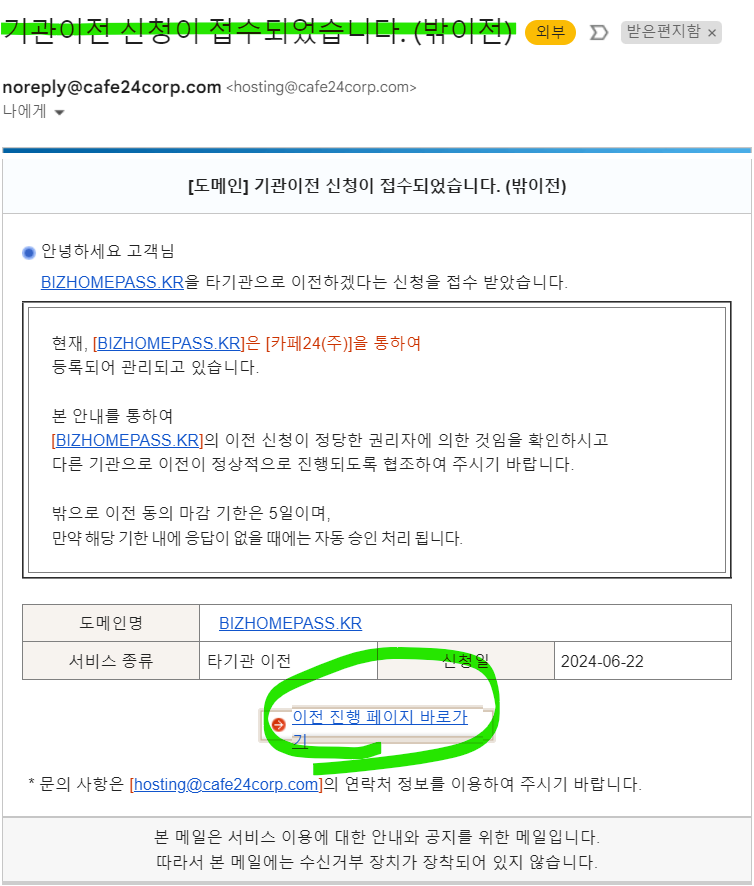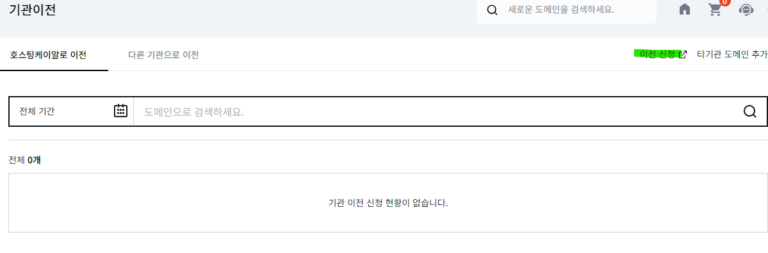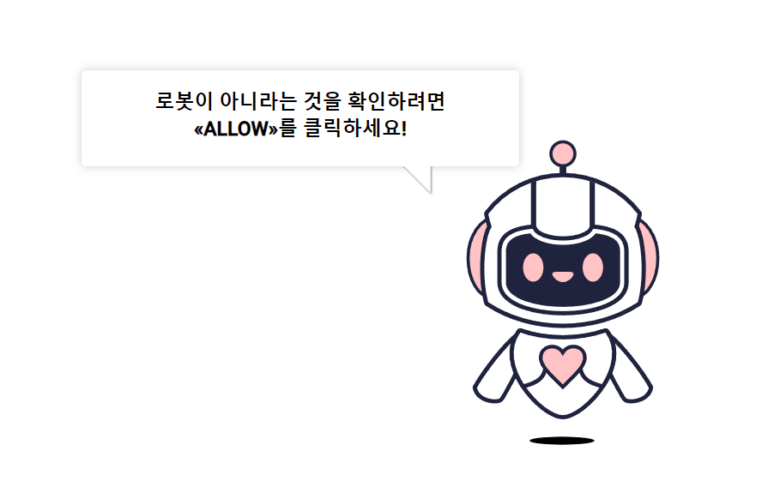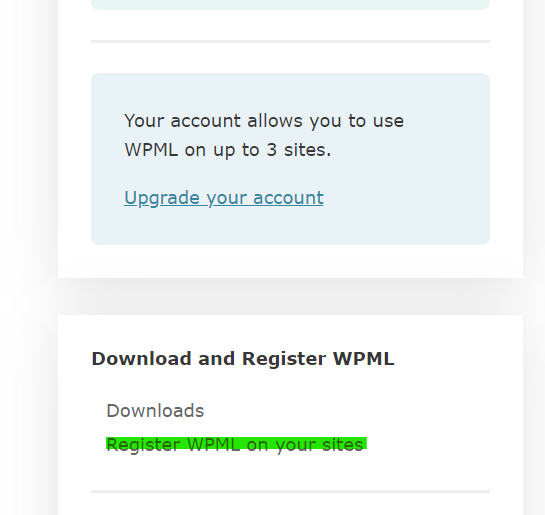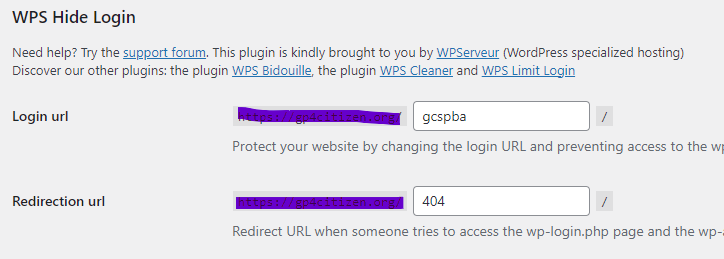카페24 호스팅에서 운영중인 워드프레스 홈페이지가 있습니다. 부득이한 사정으로 현재 운영중인 워드프레스 홈페이지를 카페24의 신규 계정으로 모든 것을 똑같이 이관해야 합니다. 효과적인 이관 방법을 알아 보겠습니다.
Step 1. 현재 운영중인 워드프레스 홈페이지 전체 백업
현재 운영중인 워드프레스 홈페이지의 DB와 워드프레스의 전체 파일을 백업 합니다.
워드프레스 홈페이지의 DB 백업은 다음과 같이 MySQL 웹어드민의 내보내기에서 수행할 수 있습니다.
위 그림과 같은 MySQL 웹어드민은 카페24 관리자 페이지의 MySQL 웹어드민 페이지에서 접속할 수 있습니다.
워드프레스 전체 파일에는 워드프레스 코어, 워드프레스 테마 및 플러그인, 업로드 된 파일 등 전체에 해당하며, 이 파일들은 FTP 프로그램으로 백업 받을 수 있습니다.
Step 2. wp-config.php 파일 수정
현재 운영중인 워드프레스 홈페이지의 MySQL 접속 정보를 카페24의 신규 계정의 것으로 변경해야 합니다. 변경이 필요한 필드은 다음과 같이 DB_NAME, DB_USER, DB_PASSWORD 입니다.
/** The name of the database for WordPress */
define('DB_NAME', '다른 계정의 DB NAME');
/** MySQL database username */
define('DB_USER', '다른 계정의 USER ID');
/** MySQL database password */
define('DB_PASSWORD', '다른 계정의 비밀번호');
Step 3. 백업 받은 DB 가져오기 및 워드프레스 전체 파일 업로드
백업 받은 DB 또한 다음과 같이 MySQL 웹어드민의 Import에서 수행할 수 있습니다.
위 화면은 카페24의 신규 계정에 해당되는 MySQL 웹어드민이며, 백업 받은 DB를 Import 완료한 상태입니다.
백업 받은 워드프레스 홈페이지 전체 파일은 FTP 프로그램을 이용해 카페24의 신규 계정으로 업로드 합니다. 업로드 완료된 화면은 다음과 같습니다.
위 화면의 왼쪽은 현재 운영중인 워드프레스 홈페이지의 전체 파일이고, 오른쪽 파일은 카페24의 신규 계정에 업로드 완료된 워드프레스 홈페이지의 전체 파일입니다.
Step 4. 도메인 연결 정보 관리
현재 운영중인 워드프레스 홈페이지의 도메인을 연결 삭제하고,카페24의 신규 계정에서 삭제한 도메인을 연결합니다. 도메인의 경우 카페24에서 구입한 것이기 때문에 도메인 연결 및 삭제 문제는 발생하지 않습니다. 다만 네임서버 적용에는 시간이 걸릴 수 있습니다. 다음으로 추가 설정된 도메인을 대표 도메인으로 변경합니다. 완료된 결과는 다음과 같습니다.
Step 5. siteurl 과 home 옵션 값 확인
다음과 같이 wp-options 테이블에서 siteurl과 home 옵션 값을 확인합니다.
도메인이 동일한 경우 siteurl과 home 옵션 값을 변경할 필요는 없습니다.
Step 6. 웹사이트 접속 테스트
웹사이트 이관이 올바르게 되었는지 확인해 봅니다. 이전과 동일한 경우 워드프레스 홈페이지 이관이 정상적으로 된 것입니다. 다만 호스팅 업체가 동일해도 웹사이트가 정상적으로 보여지기까지 다소 시간이 걸릴 수 있으니(대략 1시간 내외이긴 합니다) 주의 하시기를 바랍니다.